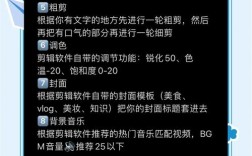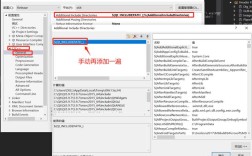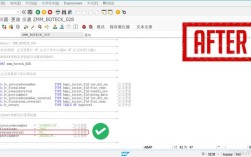Eclipse SDK启动报错怎么办?快速排查与解决方案
作为开发者,日常使用Eclipse SDK时难免会遇到启动报错的问题,这类错误不仅影响工作效率,还可能让新手感到手足无措,本文将针对常见的Eclipse SDK启动报错场景,提供详细的排查思路和解决方法,帮助开发者快速恢复开发环境。

一、Eclipse SDK启动报错的常见表现
Eclipse SDK启动失败时,通常会伴随以下现象:
1、弹窗提示错误信息:Java虚拟机初始化失败”“Workspace无法加载”等;
2、控制台输出日志报错:启动时黑屏或闪退,但后台日志显示具体异常;
3、界面卡死或无响应:启动后界面停滞,无法进行任何操作。
这些问题的根源可能与环境配置、插件冲突或文件损坏有关,下面分步骤讲解如何针对性处理。

二、环境配置检查:Java环境与路径
Eclipse SDK依赖Java运行时环境(JRE)或开发工具包(JDK),若环境配置不当,启动时会直接报错。
步骤1:确认Java版本兼容性
- Eclipse不同版本对Java的要求不同,Eclipse 2023-09需Java 17以上,而旧版可能仅支持Java 8。
- 通过终端输入java -version,检查当前Java版本是否匹配,若不兼容,需重新安装对应版本。
步骤2:指定Eclipse的JVM路径

- 如果系统中存在多个Java版本,需在Eclipse配置文件中明确指定JVM路径。
- 打开Eclipse安装目录下的eclipse.ini文件,添加以下参数:
- -vm
- C:\Program Files\Java\jdk-17.0.1\bin\javaw.exe
(路径需根据实际安装位置调整)
**三、插件与配置文件冲突
插件兼容性问题或配置文件损坏是导致启动失败的另一个主要原因。
方法1:清理插件缓存
- 关闭Eclipse,进入工作区目录(默认位于用户文件夹下的.metadata),删除.plugins文件夹中的临时文件。
- 重启Eclipse,系统会自动重建插件缓存。
方法2:以“干净模式”启动
- 在命令行中进入Eclipse安装目录,执行以下命令:
- eclipse -clean
此模式会强制重置插件状态,修复因配置冲突导致的启动问题。
方法3:重置工作区
- 若报错与工作区(Workspace)相关,可尝试切换至新目录:
- 启动Eclipse时,选择新的工作区路径;
- 若原工作区有重要数据,可尝试从备份恢复.metadata文件夹。
**四、系统权限与文件完整性
某些情况下,系统权限不足或Eclipse核心文件损坏也会导致启动失败。
操作1:以管理员权限运行
- 右键点击Eclipse快捷方式,选择“以管理员身份运行”,避免因权限不足导致文件读写失败。
操作2:重新下载并校验安装包
- 从官网下载最新版Eclipse SDK,确保安装包完整。
- 对比文件的MD5或SHA256哈希值,确认未被篡改或损坏。
五、高级排查:日志分析与内存调整
若上述方法无效,可通过日志分析定位深层问题。
步骤1:查看错误日志
- Eclipse启动失败时,通常会在工作区目录生成.log文件,路径为:
- {Workspace}/.metadata/.log
打开该文件,搜索“ERROR”“Exception”等关键词,找到具体报错信息。
步骤2:调整虚拟机内存参数
- 内存不足可能导致启动崩溃,在eclipse.ini中修改以下参数:
- -Xms512m
- -Xmx2048m
根据物理内存大小适当调整数值。
个人观点:保持开发环境的稳定性
开发工具的稳定性直接决定工作效率,遇到Eclipse SDK报错时,不必急于重装系统或更换IDE,而是应系统化排查环境配置、插件兼容性等环节,日常开发中,建议定期清理无用插件,避免随意修改核心配置文件,选择长期支持版(LTS)的JDK和Eclipse版本,能大幅降低兼容性问题出现的概率。
通过以上方法,大多数Eclipse SDK启动报错问题都能得到有效解决,如果仍存在疑难杂症,建议在开发者社区提交日志文件,与其他技术同行协作排查。